1.安装ffmpeg
简单步骤:
A.首先去官网下载源码包,我的是ffmpeg-3.4.tar.bz2,下载之后上传至Linux准备安装,首先解压安装包:
tar -xjvf ffmpeg-3.4.tar.bz2
cd ffmpeg-3.4/
B.如果现在直接执行configure配置的话,可能会报错误:(我安装时没有报错,服务器上已有yasm,所以拿一个参考博客的例子)

错误的意思是 yasm/nasm 包不存在或者很旧,可以使用--disable-yasm禁用这个选项编译,yasm是一款汇编器,并且是完全重写了nasm的汇编环境,接收nasm和gas语法,支持x86和amd64指令集,所以这里安装一下yasm即可,下载地址是:http://yasm.tortall.net/Download.html 进入后下载1.3.0的源码包,执行下面命令安装:
tar -xvzf yasm-1.3.0.tar.gz
cd yasm-1.3.0/
./configure
make
make install
编译参数都是默认的,直接安装到系统中即可,
C.安装成功之后继续回到ffmpeg解压后的目录,执行下面命令编译并安装:
./configure --enable-shared --prefix=/usr/local/ffmpeg
make
make install
编译过程有点长,耐心等待完成之后执行 cd /usr/local/ffmpeg/ 进入安装目录,查看一下发现有bin,include,lib,share这4个目录,其中bin是ffmpeg主程序二进制目录,include是C/C++头文件目录,lib是编译好的库文件目录,share是文档目录,然后进入bin目录,执行 ./ffmpeg -version 查看当前版本的详细信息,默认情况下一般会报libavdevice.so.57: cannot open shared object file: No such file or directory,原因是lib目录未加载到链接到系统库中。执行命令: vim /etc/ld.so.conf
然后添加一行内容: /usr/local /ffmpeg/lib 之后保存并退出,然后执行 ldconfig 使配置生效,现在再次执行 ./ffmpeg -version 显示就正常了
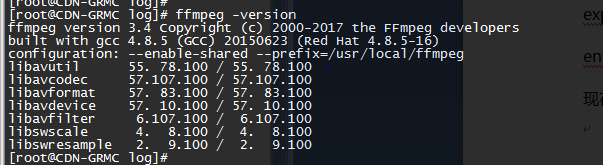
D.到这里基本上就结束了,为了方面可以在将ffmpeg命令添加进PATH中
export PATH=/usr/local/ffmpeg/bin/:$PATH
env
现在就可以在当前bash终端中正常使用ffmpeg了。